
Homebrewは最も人気のあるパッケージマネージャーですMac OSX。HomebrewCaskは、Google Chrome、VLCなどのMacアプリケーションの迅速なインストールをサポートするHomebrewを拡張します。アプリケーションをドラッグアンドドロップする必要はもうありません!
これはMacターミナルをインストールする簡単な方法ですユーティリティとグラフィカルアプリ。 WindowsのChocolateyやOneGet、またはLinuxに含まれるパッケージマネージャーに少し似ています。 Mac App Storeにはない便利なアプリの多くをインストールする方法ですらあります。
基礎
関連する: Windows 10には、「OneGet」という名前のLinuxスタイルパッケージマネージャーが含まれています
Homebrewは、UNIXツールやその他のオープンソースアプリケーションをMac OS Xにインストールします。それらをすばやくダウンロードしてインストールし、ソースからコンパイルします。 Homebrew Caskは、通常はDMGファイルからアプリケーションフォルダーにドラッグする種類のバイナリアプリのインストールをサポートすることでHomebrewを拡張します。
HomebrewとHomebrew Caskをインストールする
まず、次のコマンドラインツールが必要です。Xcodeがインストールされました。最新のMac OS Xシステムでは、ターミナルウィンドウで次のコマンドを実行するだけでこれらをインストールできます。必要に応じて、Appleから完全なXcodeアプリケーションをインストールすることもできますが、Macのスペースをより多く必要とします。
xcode-select --install

次に、Homebrewをインストールします。ターミナルウィンドウを開き、次のコマンドをコピーして貼り付け、Enterキーを押すだけです。
ruby -e "$(curl -fsSL https://raw.githubusercontent.com/Homebrew/install/master/install)"
このスクリプトは、それが何をするかを通知します。 Enterキーを押して、パスワードを入力してインストールします。デフォルトではHomebrewがインストールされるため、sudoコマンドを入力してパスワードを入力しなくてもbrewコマンドを使用できます。
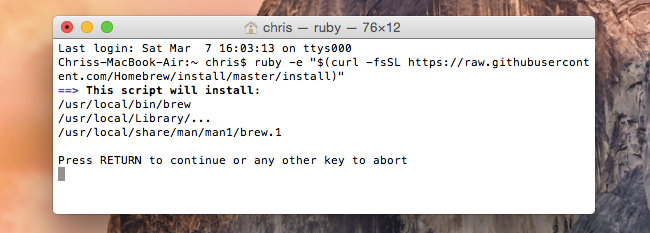
完了したら次のコマンドを実行して、Homebrewがインストールされ、正常に動作することを確認します。
brew doctor
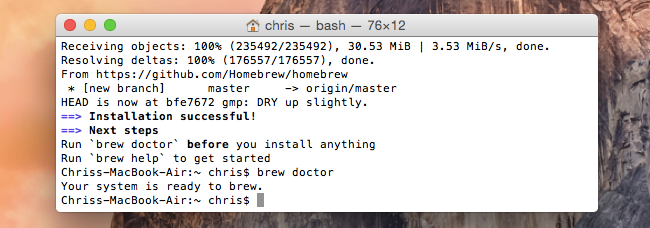
更新:以下のコマンドは不要になりました。 Homebrew Caskは、Homebrew自体の一部として自動的にインストールされるようになりました。
完了したら、次のコマンドを実行してHomebrew Caskをインストールします。 Homebrewを使用してCaskをインストールします。
brew install caskroom/cask/brew-cask

Homebrew Caskでグラフィカルアプリをインストールする
これで、必要なグラフィカルアプリのインストールを開始できます。これには、非常に単純なコマンドがいくつか含まれます。 1つを検索するには、次のコマンドを使用します。
brew cask search name
アプリをインストールするには、次のコマンドを実行します。 Homebrew Caskは自動的にダウンロードし、アプリを抽出して、アプリケーションフォルダーにインストールします。
brew cask install name
Homebrew Caskでアプリをアンインストールするには、次のコマンドを実行します。
brew cask uninstall name

Homebrewでオープンソースユーティリティをインストールする
Homebrewコマンドは基礎となるパッケージです必要なすべてのUNIXおよびオープンソースユーティリティをインストールするマネージャー。 Linuxと同様に、Mac OS Xにインストールするのが最も簡単な方法です。 Homebrew Caskと同様に、単純なコマンドを使用します。
ユーティリティを検索するには:
brew search name
そのパッケージをダウンロードしてインストールするには:
brew install name
後でシステムからそのパッケージを削除するには:
brew remove name

これらのコマンドの使用に関する詳細については、Homebrew Cask Usageガイドまたは公式WebサイトのHomebrew brewコマンドマニュアル。お探しのグラフィカルアプリケーションやUnixユーティリティがすべて使用できるわけではありませんが、ほとんどは使用可能になるでしょう。
残念ながら、グラフィカルユーザーはいませんHomebrew Caskのインターフェース。私たちオタクは簡単なターミナルユーティリティを好む一方で、多くの人々がMac OS Xでのソフトウェアの簡単なインストールから利益を得ることができるため、これは残念です。また、Mac OS XはWindowsスタイルのインストーラースクラップウェアの本拠地であるため、Homebrew Caskはそれを回避する方法です。








